 白金泽的LS-PREPOST中文教程资料下载.pdf
白金泽的LS-PREPOST中文教程资料下载.pdf
- 文档编号:16123672
- 上传时间:2022-11-20
- 格式:PDF
- 页数:13
- 大小:254.33KB
白金泽的LS-PREPOST中文教程资料下载.pdf
《白金泽的LS-PREPOST中文教程资料下载.pdf》由会员分享,可在线阅读,更多相关《白金泽的LS-PREPOST中文教程资料下载.pdf(13页珍藏版)》请在冰豆网上搜索。
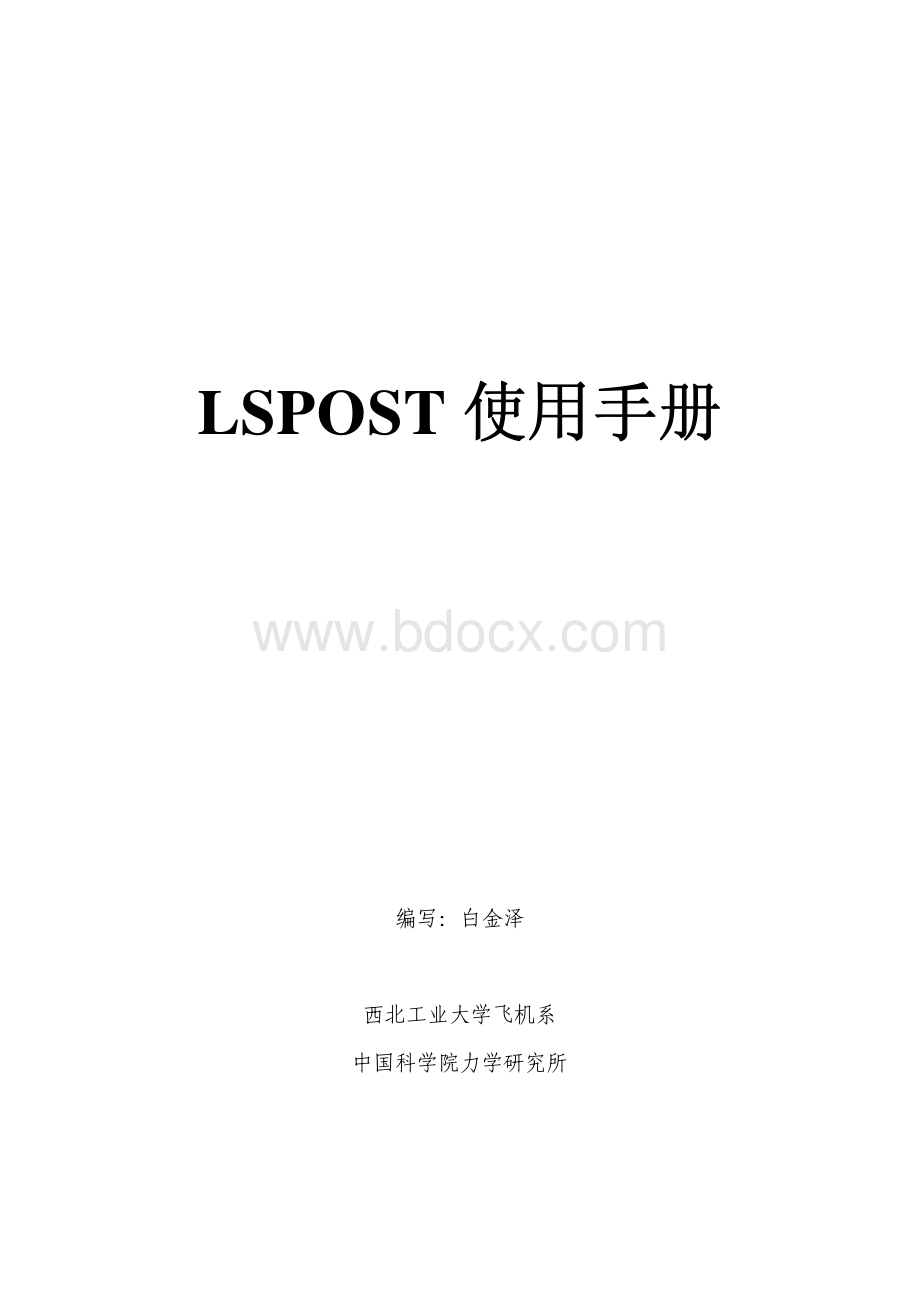
子步控制台控制目前用于图形显示的子步时间,同时可以进行动画的控制。
绘图控制区控制绘图内容,如选择某种计算结果用于显示等。
图形绘制区图形控制区命令输入区子步控制台绘图控制区图1软件主窗口与窗口功能分区主菜单2、主菜单主菜单主菜单最主要的功能在于打开关闭文件。
使用主菜单中File-Open可以打开以下文件:
File-Open-Keyword打开模型文件(文件为:
*.K)。
Keyword文件包含了该模型的全部前处理信息,但是不包含任何的计算结果。
File-Open-BinaryPlot打开二进制绘图文件(文件为:
D3plot)。
该文件为计算结果文件,包含了所有的模型信息与计算结果信息。
3、图形绘制区图形绘制区图形绘制区用来显示本软件的所有图形操作结果,包括:
图形标题;
当前时间步;
绘图内容(各种计算结果)、极值与位置单元(节点);
坐标;
颜色-数值对比条详细内容如下图2所示:
图2图形绘制区的主要显示内容标题时间绘图内容与极值、位置图形显示坐标颜色-数值条4、图形控制区图形控制区图形控制区主要用来控制已有图形的显示方式。
主要控制按扭如下图所示:
图3图形控制区的主要按扭4.1、图形控制区按扭组图形控制区按扭组使用屏幕下方的按扭可以实现有限元网格的任意拖动、旋转以及多种形式的显示。
具体说明如下:
表1图形控制区按扭组操作说明按扭名称操作效果Title显示/隐藏图形标题Legd显示/隐藏图例(在有图例可以显示时)Tims显示/隐藏时间标识Triad显示/隐藏坐标轴Bcolr改变背景颜色(黑/白)Mcolr改变网格颜色(黑/白)Hide仅仅看可见部分单元网格Shad有光照效果的图形显示View无光照效果的图形显示Wire看全部单元网格Feat仅仅看图形边缘Edge仅仅看图形边缘Grid看有限元节点网格Frin云图显示Isos显示/隐藏等值面Lcon显示/隐藏等值线Mesh显示/隐藏有限元单元网格边界Shrn显示/不显示收缩实体图Acen将图形放置在屏幕中心Pcen指定一点作为屏幕中心Zin放大某区域Zout恢复上一次放大+10/-10放大旋转比例/、Pers平行/透视显示Anim开始/停止动画Rset重新设置,所有显示按照默认4.2、鼠标操作说明鼠标操作说明鼠标的操作与许多CAD/CAE软件相同。
尤其与CATIA类似。
Ctrl或Shift+鼠标左键:
旋转模型;
Ctrl或Shift+鼠标右键:
放大/缩小模型;
Ctrl或Shift+鼠标中键:
平移模型。
5、命令输入窗口命令输入窗口本程序可以采用按扭方式进行图形操作,也可以采用输入命令方式进行。
本窗体用于输入各种操作命令,效果与按扭方式相同。
同时,本窗体还显示已经进行的各种操作的历史记录。
图4命令输入窗口6、子步控制台子步控制台子步控制台控制目前用于图形显示的子步时间,同时可以进行动画的控制。
图5子步控制台窗口表2子步控制台操作说明控制台内容对应操作First初始时间步编号Last终了时间步编号Inc步长Time当前时间步对应的时间State#当前时间步编号显示上一时间步显示下一时间步时间向前显示动画时间向后显示动画暂停动画动画控制条,可以使用鼠标拖动移动动画控制条时,图象是否跟随变化增加动画速度减小动画速度7、绘图控制区绘图控制区图形控制区的控制按扭组如下图6所示。
由于可控制项过多,因此本文只对经常使用的功能按扭进行详细介绍。
图6图形控制区的按扭组7.1、Fcomp绘制各种计算结果。
具体可以显示的计算结果如下图所示:
图7a绘图控制区-Fcomp-Stress图7b绘图控制区-Fcomp-NdvStress:
用来绘制计算应力结果。
可以绘制X、Y、Z、XY、YZ、ZX、mises应力等多种计算结果。
选择图7a中某一具体的绘图应力选项,点击“Apply”按扭,在图形绘制区中即可看到相应的图形显示。
示例图形如图8所示。
图8mises等效应力云图(示例)Ndv:
绘制计算变形结果。
可以绘制X、Y、Z、XY、YZ、ZX、总体变形等多种计算结果。
选择图7b中某一具体的绘图变形选项,点击“Apply”按扭,在图形绘制区中即可看到相应的图形显示。
Strain:
绘制计算应变结果。
Misc:
绘制其它项。
包括:
压力(pressure)、温度(temperature)、密度(historyvar#1)、第1种材的体积分数(historyvar#2)、第2种材的体积分数(historyvar#3)等。
7.2、SelPar可以仅仅显示模型的某一部分。
如图9所示,选中()在图形绘制区中即可显示该部分的模型与计算结果,不选()则不显示该部分模型的任何信息。
图9绘图控制区-SelPar图10绘图控制区-Ident7.3、Ident选择一些节点/单元成为当前活动(Active)节点/单元。
如图10所示,在“KeyinID”中输入节点/单元编号,回车;
或者直接在“图形绘制区”的模型上使用鼠标选择节点/单元,这时选中的节点/单元即成为活动(Active)节点/单元,同时在模型上以醒目的颜色显示出来选中的节点/单元位置与编号。
7.4、Histiry以附加的曲线显示上面选中的活动节点/单元随时间变化的一些信息。
如活动节点位移-时间曲线、节点速度-时间曲线、单元应力-时间曲线,单元应变-时间曲线等。
具体操作如图11所示,选择一种曲线(例如,节点X位移-时间曲线),点击“Plot”,在屏幕上将出现如图12所示的曲线。
图12中:
Title:
设置本图形标题;
Scale:
设置坐标,如X与Y轴的极值等;
Attr:
设置曲线显示方式,如颜色、粗细、格式等;
Filter:
可以对显示的曲线进行数字滤波操作;
Print:
打印图形;
Save:
保存曲线;
Close:
关闭本窗口。
图11绘图控制区-History图12节点X位移-时间曲线(示例)7.5、Color可以获取、更改所有图形显示的颜色。
如图13b所示:
在图13b的右上侧有一选项:
“Show”和“Set”,只能选择其一。
如果选择“Show”,点击图13b中任一按扭(Back、text、Mesh等),在颜色显示栏中将显示“图形显示区”中对应项的颜色;
如果选择“Set”,调整“R/G/B”颜色配置,或则使用鼠标点击图13a调色板中的某一颜色,然后点击图13b中任一按扭(Back、text、Mesh等),即可实现另一种颜色的图形设置。
图13a绘图控制区-Color-调色板图13b绘图控制区-Color-颜色设置7.6、Splitw在“图形绘制区”实现窗口分割。
可供显示的模式有:
11、21、12、22。
如图14所示,在“DrawtoSubwindows”中显示当前活动的窗口。
图14绘图控制区-SplitW7.7、AppearAppear的设置与“图形控制区”的设置相同。
7.8、Output可以文件输出节点/单元信息。
如图15所示。
选择输出控制,如“Element”、“NodeDisp”等,选择输出子步编号(StateNo),然后点击“Write”按扭,按照提示选择/填写输出文件名称即可。
图15绘图控制区-Output
- 配套讲稿:
如PPT文件的首页显示word图标,表示该PPT已包含配套word讲稿。双击word图标可打开word文档。
- 特殊限制:
部分文档作品中含有的国旗、国徽等图片,仅作为作品整体效果示例展示,禁止商用。设计者仅对作品中独创性部分享有著作权。
- 关 键 词:
- 白金 LS PREPOST 中文 教程
 冰豆网所有资源均是用户自行上传分享,仅供网友学习交流,未经上传用户书面授权,请勿作他用。
冰豆网所有资源均是用户自行上传分享,仅供网友学习交流,未经上传用户书面授权,请勿作他用。


 12处方点评管理规范实施细则_精品文档.doc
12处方点评管理规范实施细则_精品文档.doc
 17种抗癌药纳入国家基本医疗保险工伤保险和生育保险药品目录_精品文档.xls
17种抗癌药纳入国家基本医疗保险工伤保险和生育保险药品目录_精品文档.xls
